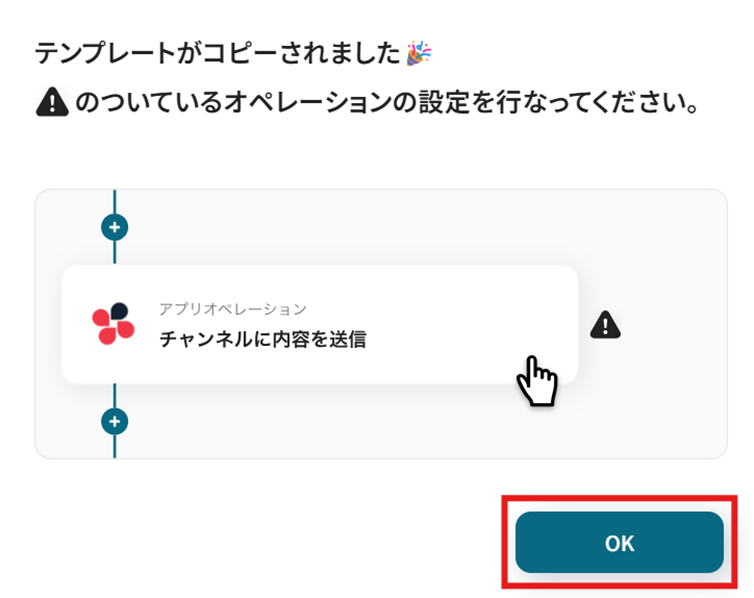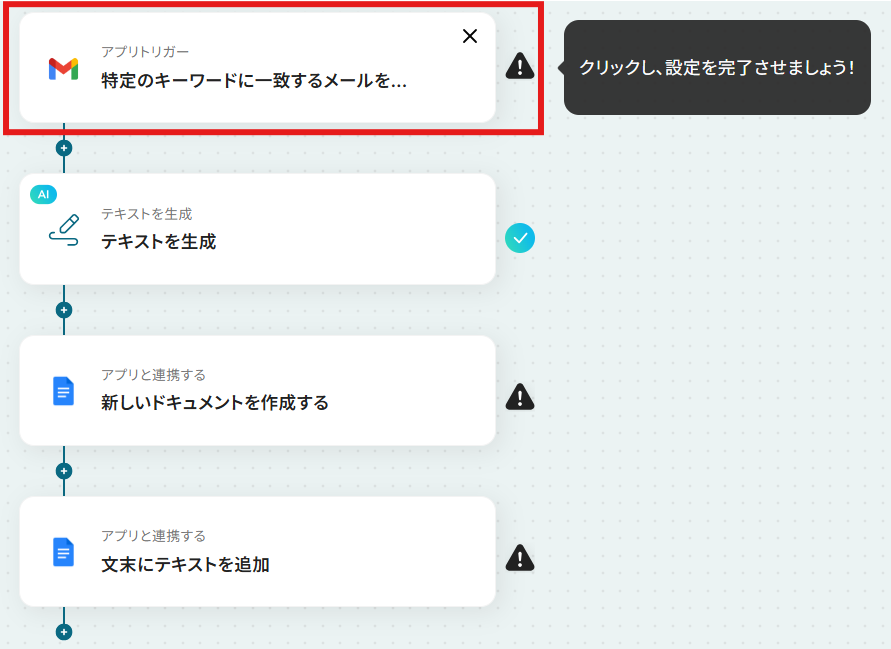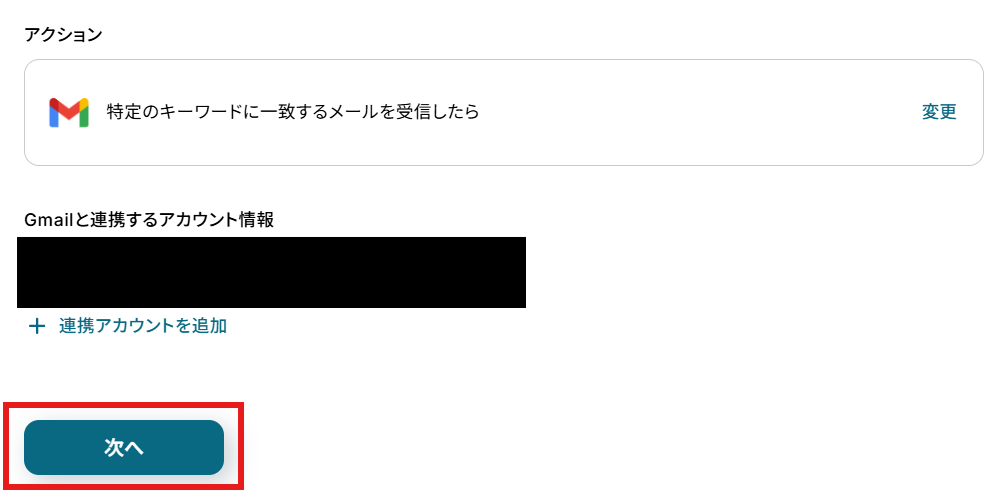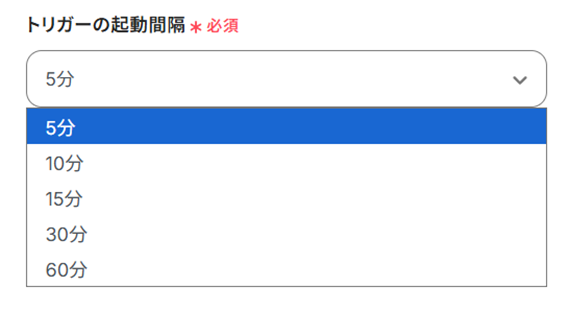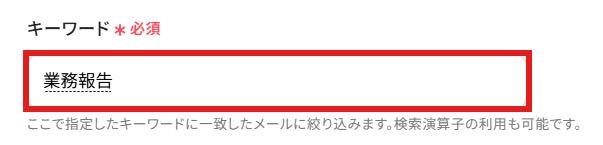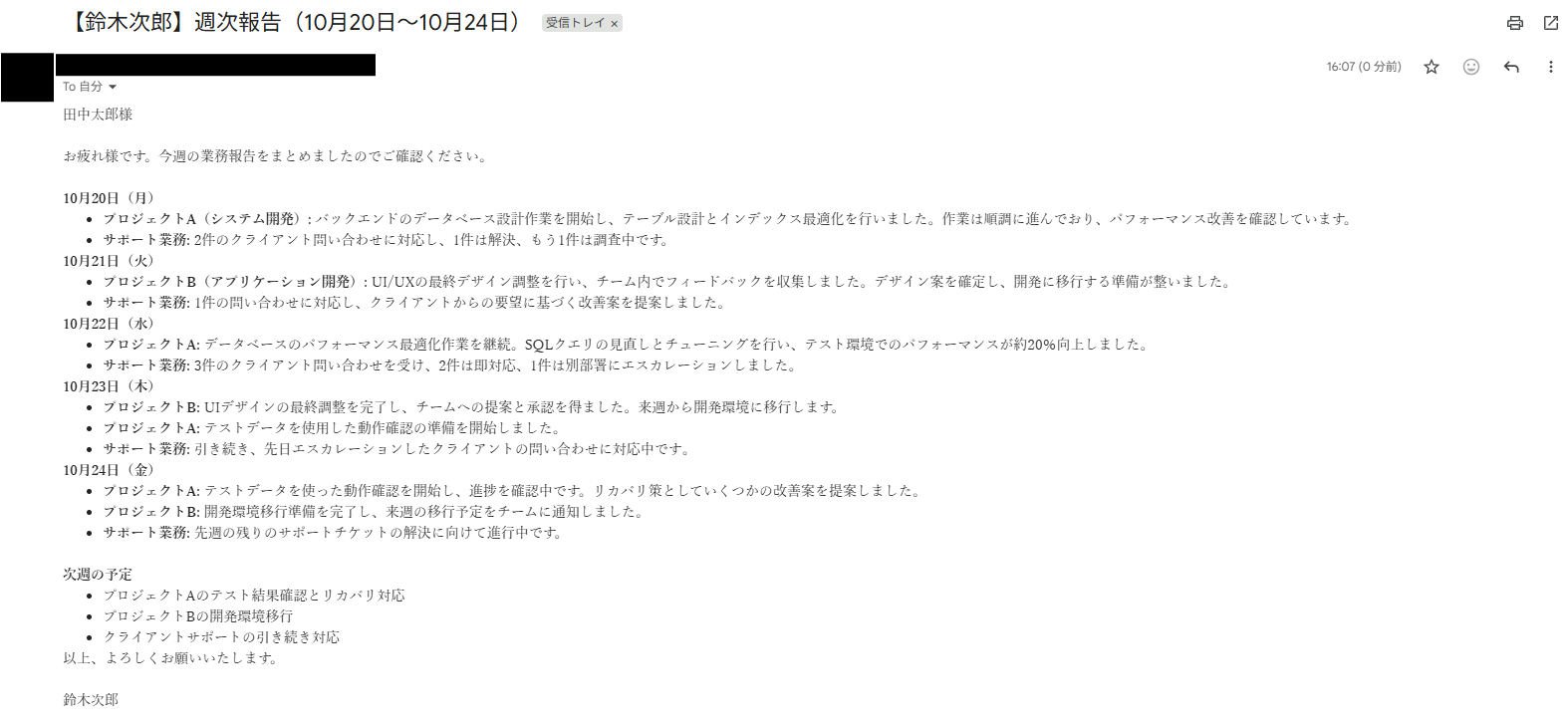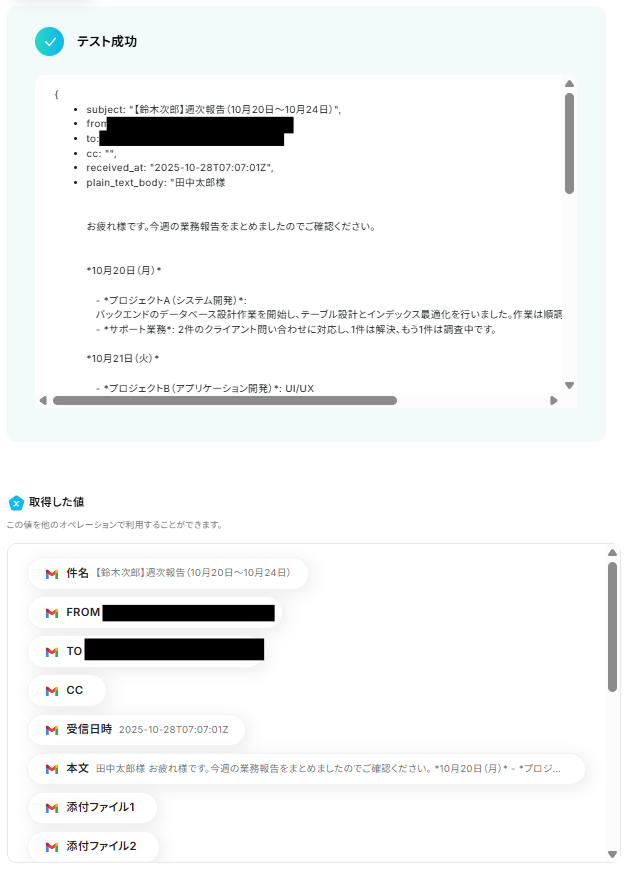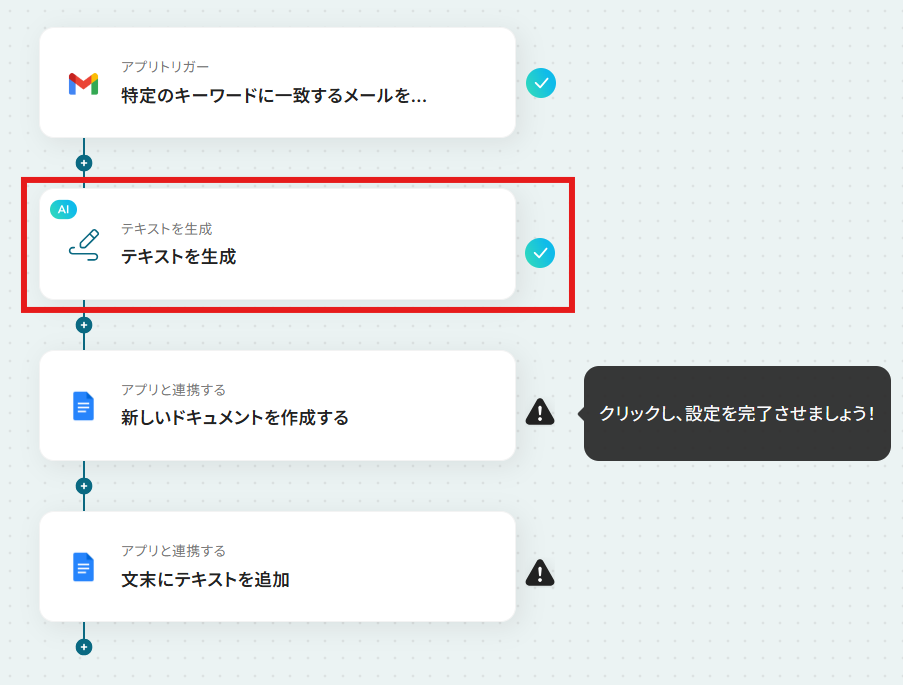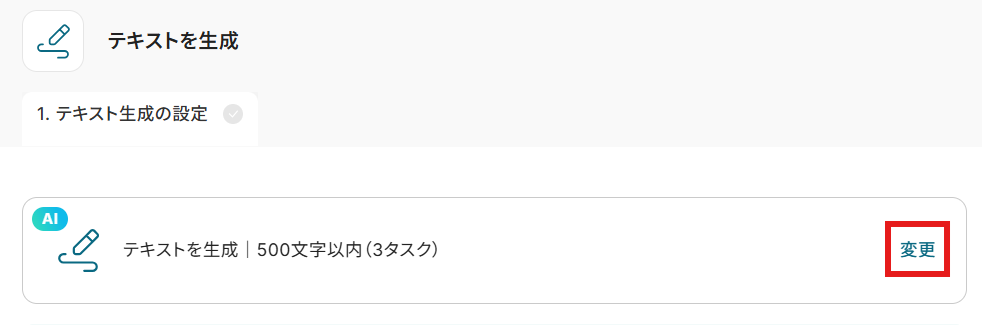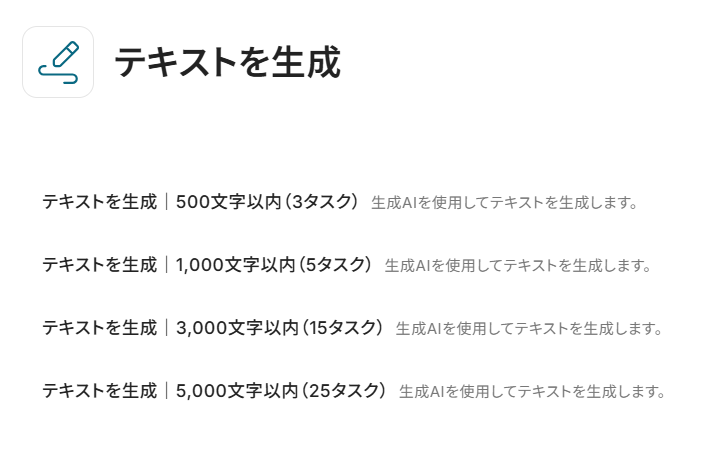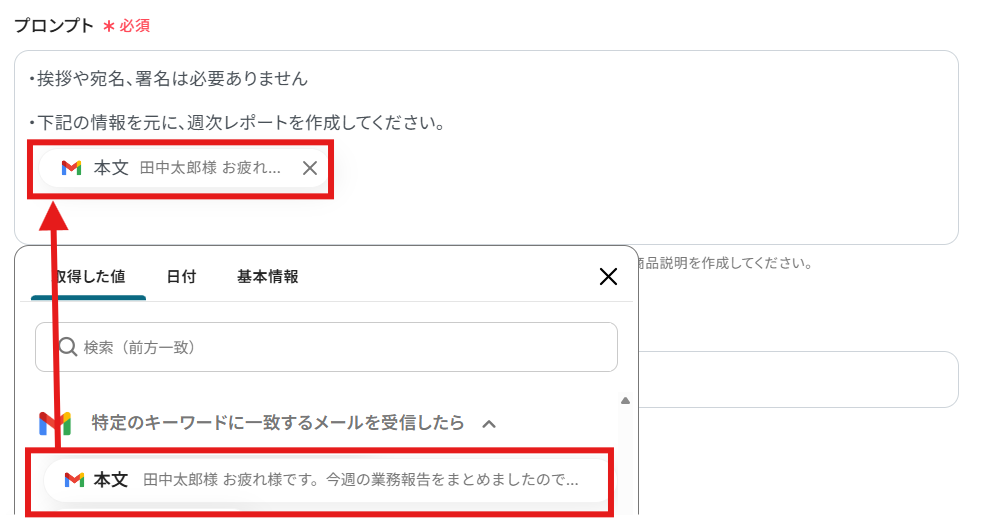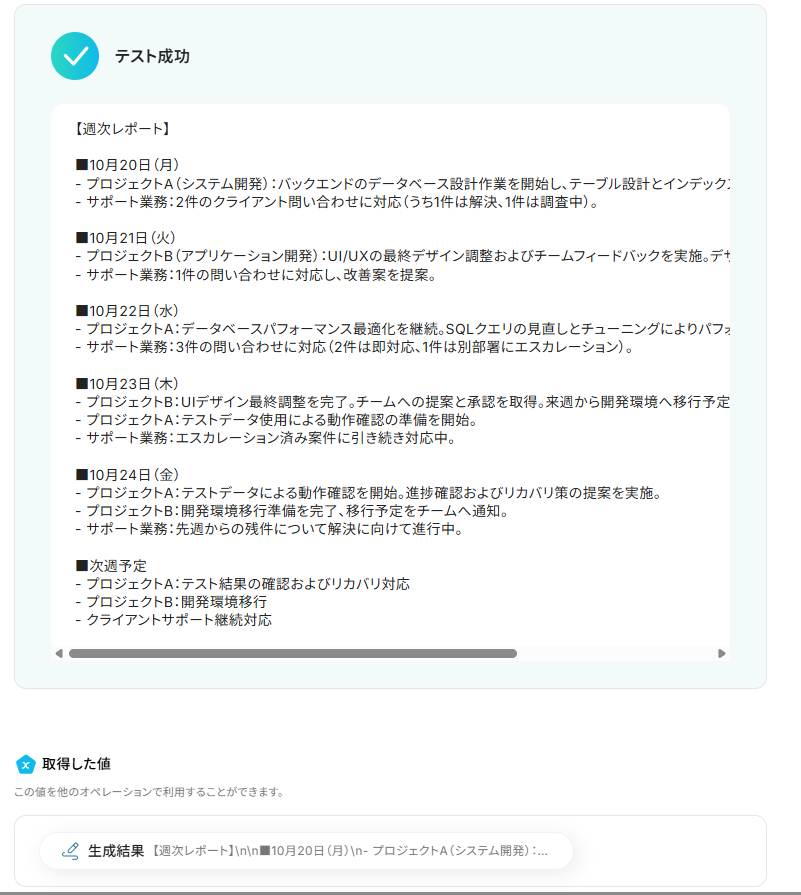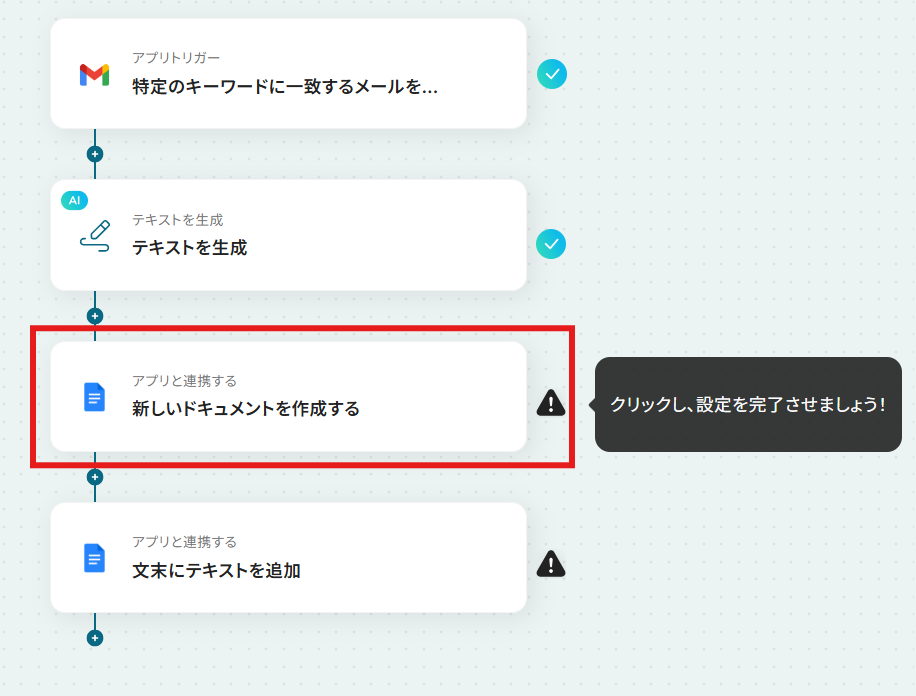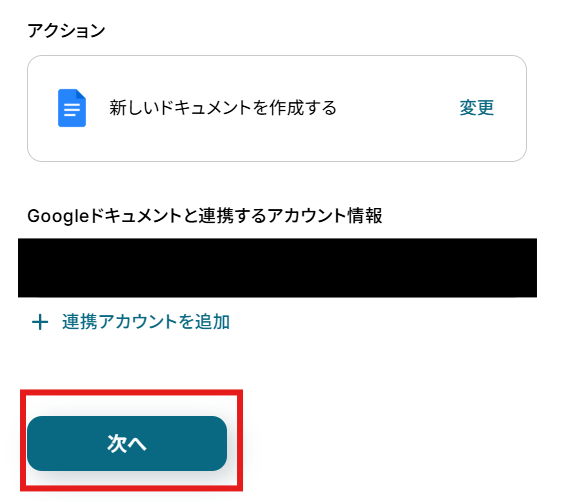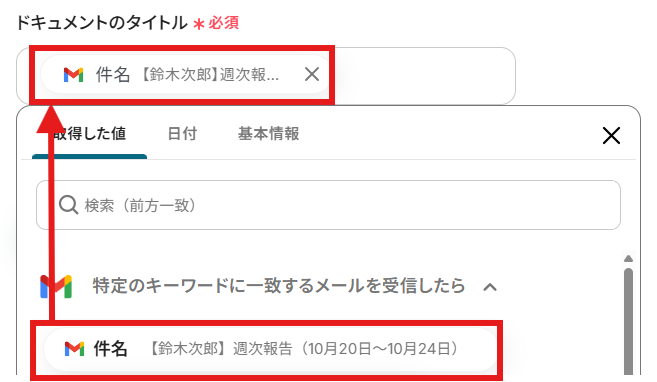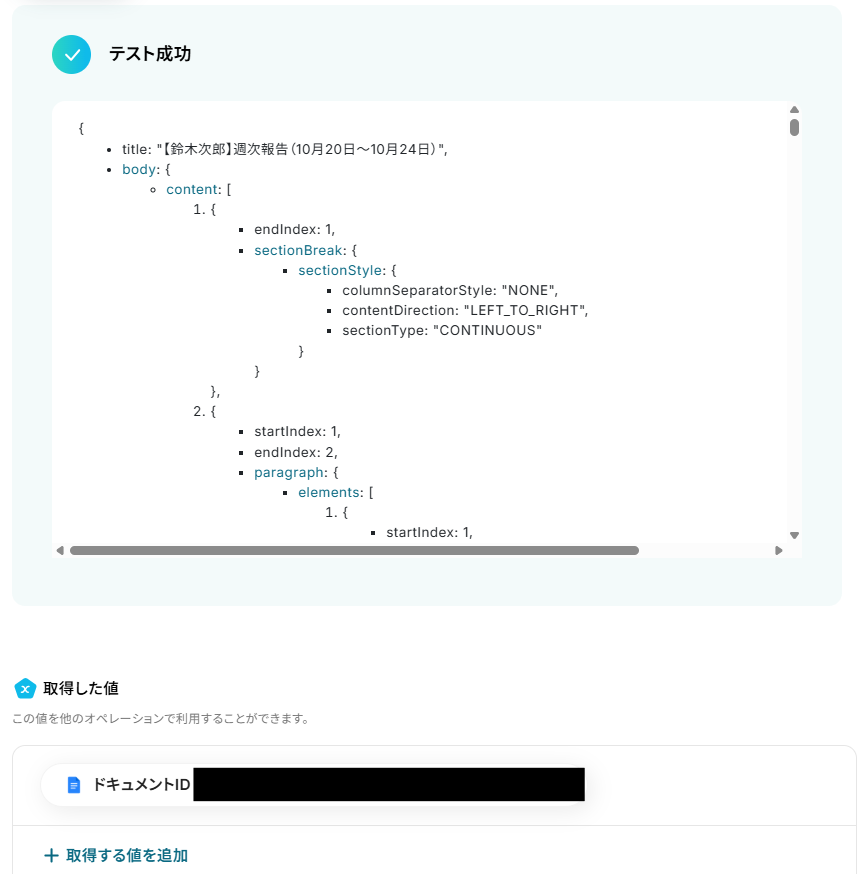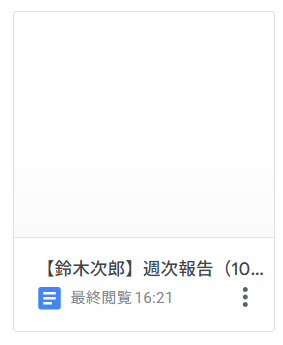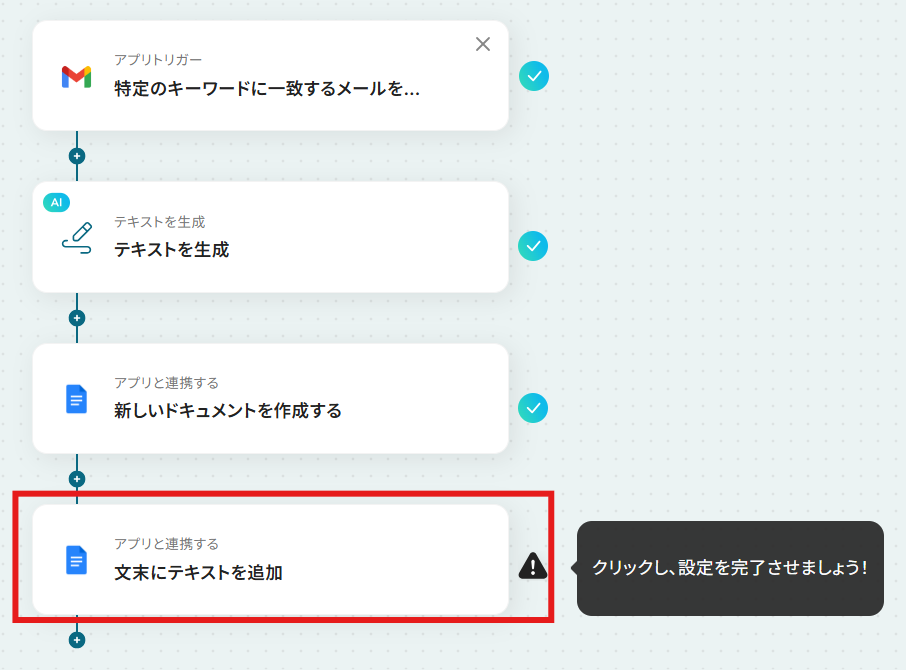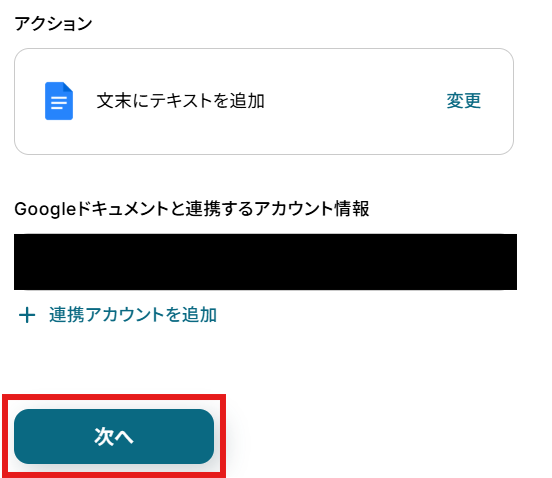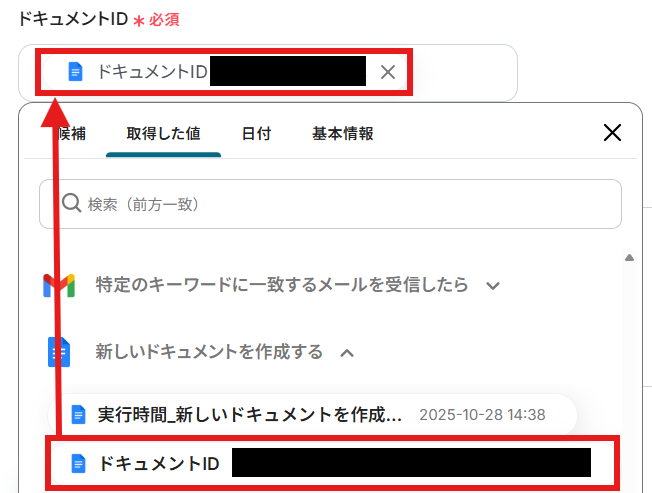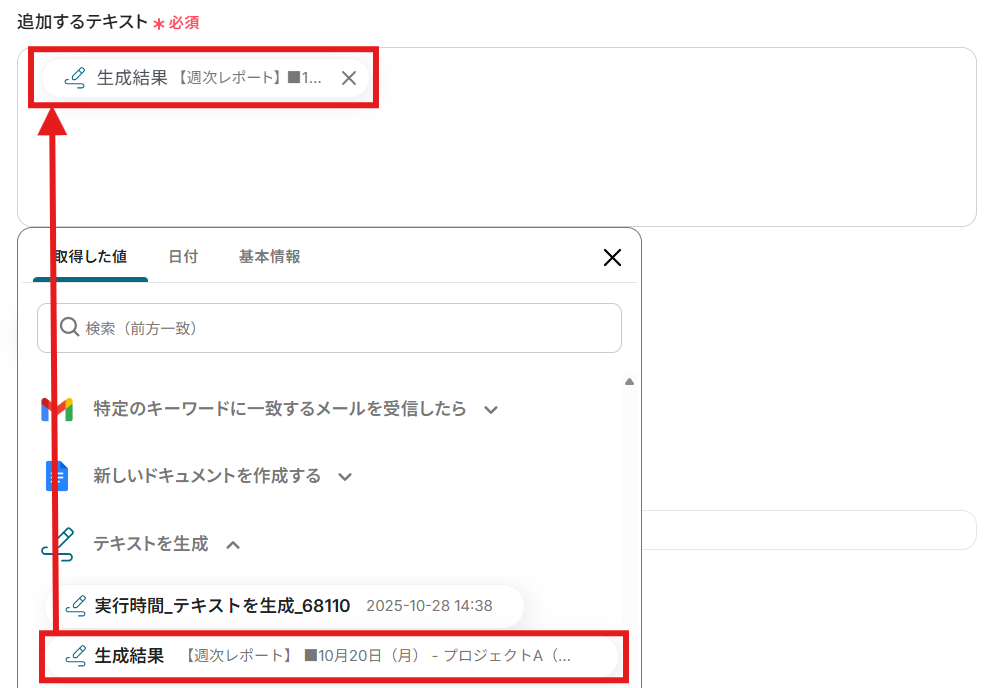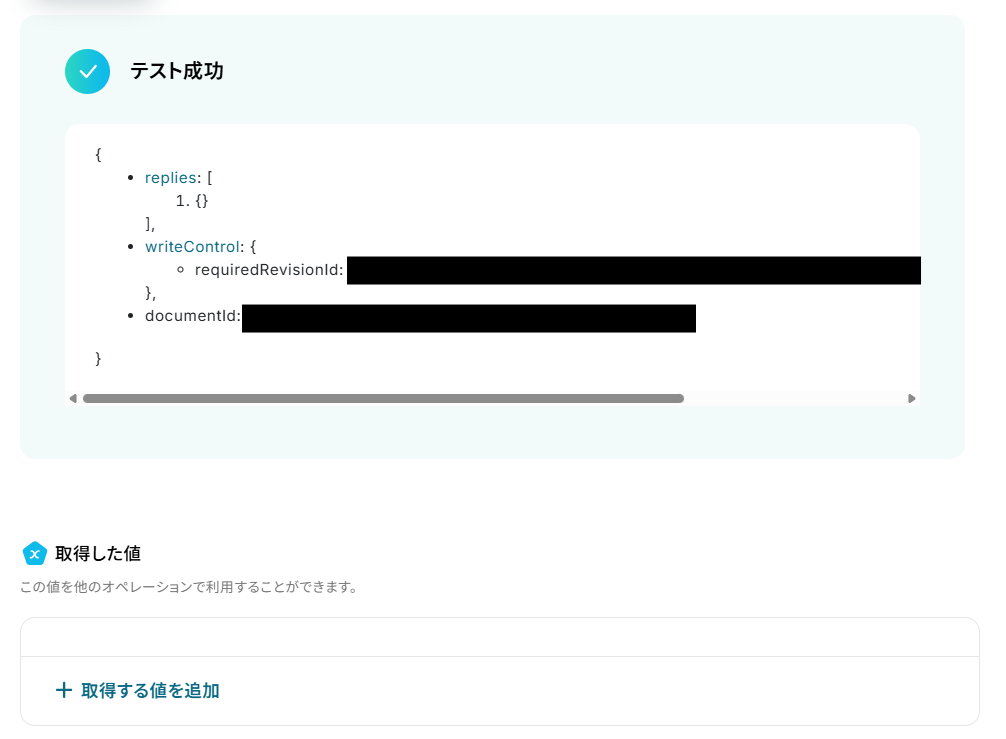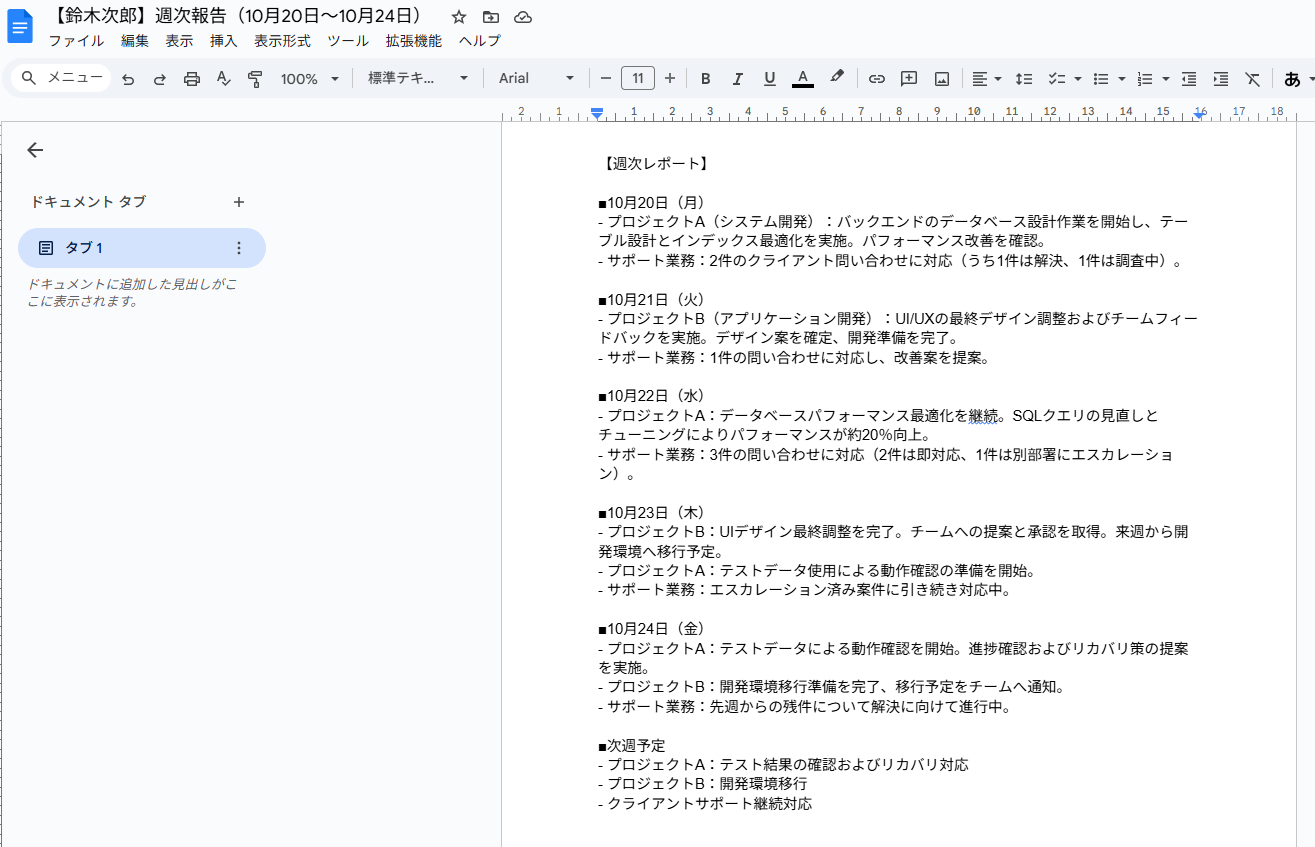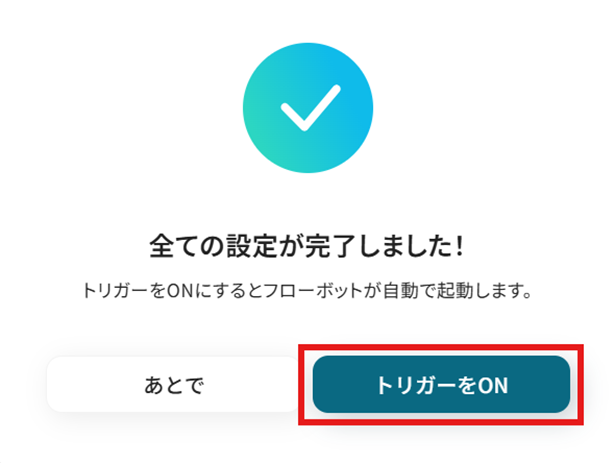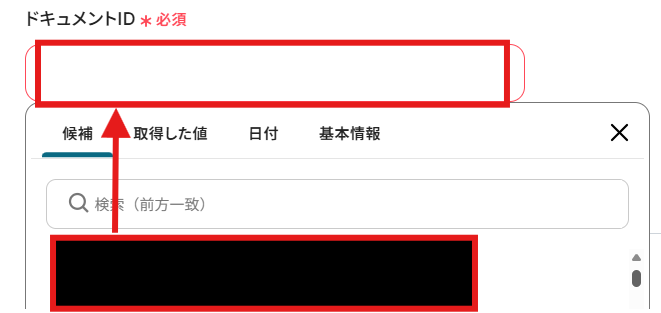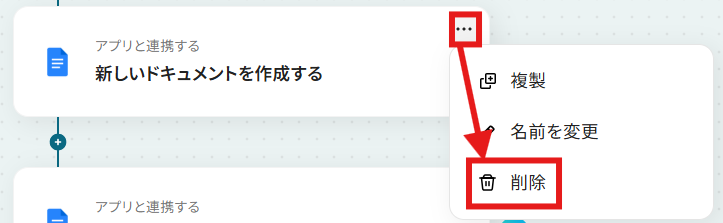Gmailで特定のキーワードに一致するメールを受信したら、新規GoogleドキュメントにAIで週次レポートを作成する
試してみる
■概要
プロジェクト管理において、メンバーからの週次報告メールを元にレポートを作成する業務は、手間がかかる定型業務の一つです。
このワークフローを活用すれば、Gmailで特定のキーワードを含むメールを受信するだけで、AIが自動で内容を要約し、Googleドキュメントにレポートを作成するため、手作業による転記や集計の手間を解消できます。
■このテンプレートをおすすめする方
・プロジェクト管理で、週次報告などのレポート作成を手作業で行っている方
・複数のメンバーからの報告メールを元に、ドキュメントを作成しているチームリーダーの方
・GmailとGoogleドキュメントを日常的に利用しており、情報集約や転記作業を効率化したい方
■注意事項
・Gmail、GoogleドキュメントのそれぞれとYoomを連携してください。
・トリガーは5分、10分、15分、30分、60分の間隔で起動間隔を選択できます。
・プランによって最短の起動間隔が異なりますので、ご注意ください。
「毎週、大量のメールの中から必要な情報を探し出し、手作業でレポートにまとめる作業に時間を奪われている…」
「定型的な報告業務ではあるものの、データの見落としや転記ミスが許されないため、常に神経を使っている…」
このように、メールを元にした手作業でのレポート作成に、多くの時間と労力を費やしていませんか?
もし、特定のメールを受信するだけで、その内容をAIが自動的に解析し、構造化されたレポートを生成してくれる仕組みがあれば、こうした定型業務から解放されます。
レポートから得られるインサイトを基にした戦略立案など、より創造的な業務に時間を使えるようになるでしょう。
今回ご紹介する自動化の設定は、ノーコードで簡単にできます。
手間や時間もかからないので、ぜひ自動化を導入して作業をもっと楽にしましょう!
とにかく早く試したい方へ
Yoomには受信したメールの内容をAIで自動的にレポート化する業務フロー自動化のテンプレートが用意されています。
「まずは試してみたい!」という方は、以下のバナーをクリックして、すぐに自動化を体験してみましょう!
Gmailで特定のキーワードに一致するメールを受信したら、新規GoogleドキュメントにAIで週次レポートを作成する
試してみる
■概要
プロジェクト管理において、メンバーからの週次報告メールを元にレポートを作成する業務は、手間がかかる定型業務の一つです。
このワークフローを活用すれば、Gmailで特定のキーワードを含むメールを受信するだけで、AIが自動で内容を要約し、Googleドキュメントにレポートを作成するため、手作業による転記や集計の手間を解消できます。
■このテンプレートをおすすめする方
・プロジェクト管理で、週次報告などのレポート作成を手作業で行っている方
・複数のメンバーからの報告メールを元に、ドキュメントを作成しているチームリーダーの方
・GmailとGoogleドキュメントを日常的に利用しており、情報集約や転記作業を効率化したい方
■注意事項
・Gmail、GoogleドキュメントのそれぞれとYoomを連携してください。
・トリガーは5分、10分、15分、30分、60分の間隔で起動間隔を選択できます。
・プランによって最短の起動間隔が異なりますので、ご注意ください。
Gmailの受信内容からAIで週次レポートを自動作成するフローを作ってみよう
それではここから代表的な例として、Gmailで特定のキーワードに一致するメールを受信したら、その内容をAIが解析し、Googleドキュメントに週次レポートを自動で作成するフローを解説していきます!
ここではYoomを使用してノーコードで設定をしていくので、もしまだYoomのアカウントをお持ちでない場合は、こちらの登録フォームからアカウントを発行しておきましょう。
※今回連携するアプリの公式サイト:Gmail/Google ドキュメント
[Yoomとは]
フローの作成方法
今回は大きく分けて以下のプロセスで作成します。
- GmailとGoogle ドキュメントのマイアプリ連携
- テンプレートをコピー
- Gmailのトリガー設定と各アクション設定
- トリガーをONにし、フローが起動するかを確認
Gmailで特定のキーワードに一致するメールを受信したら、新規GoogleドキュメントにAIで週次レポートを作成する
試してみる
■概要
プロジェクト管理において、メンバーからの週次報告メールを元にレポートを作成する業務は、手間がかかる定型業務の一つです。
このワークフローを活用すれば、Gmailで特定のキーワードを含むメールを受信するだけで、AIが自動で内容を要約し、Googleドキュメントにレポートを作成するため、手作業による転記や集計の手間を解消できます。
■このテンプレートをおすすめする方
・プロジェクト管理で、週次報告などのレポート作成を手作業で行っている方
・複数のメンバーからの報告メールを元に、ドキュメントを作成しているチームリーダーの方
・GmailとGoogleドキュメントを日常的に利用しており、情報集約や転記作業を効率化したい方
■注意事項
・Gmail、GoogleドキュメントのそれぞれとYoomを連携してください。
・トリガーは5分、10分、15分、30分、60分の間隔で起動間隔を選択できます。
・プランによって最短の起動間隔が異なりますので、ご注意ください。
ステップ1:GmailとGoogle ドキュメントをマイアプリ連携
それではここから今回のフローで使用するアプリのマイアプリ登録方法を解説します。
1.Gmailのマイアプリ連携
以下の手順をご参照ください。
2.Google ドキュメントのマイアプリ連携
上記のGmail同様、ログインを進めてください。
ステップ2:テンプレートをコピーする
続いてYoomのテンプレートをコピーします。
以下バナーの「試してみる」をクリックします。
Gmailで特定のキーワードに一致するメールを受信したら、新規GoogleドキュメントにAIで週次レポートを作成する
試してみる
■概要
プロジェクト管理において、メンバーからの週次報告メールを元にレポートを作成する業務は、手間がかかる定型業務の一つです。
このワークフローを活用すれば、Gmailで特定のキーワードを含むメールを受信するだけで、AIが自動で内容を要約し、Googleドキュメントにレポートを作成するため、手作業による転記や集計の手間を解消できます。
■このテンプレートをおすすめする方
・プロジェクト管理で、週次報告などのレポート作成を手作業で行っている方
・複数のメンバーからの報告メールを元に、ドキュメントを作成しているチームリーダーの方
・GmailとGoogleドキュメントを日常的に利用しており、情報集約や転記作業を効率化したい方
■注意事項
・Gmail、GoogleドキュメントのそれぞれとYoomを連携してください。
・トリガーは5分、10分、15分、30分、60分の間隔で起動間隔を選択できます。
・プランによって最短の起動間隔が異なりますので、ご注意ください。
以下の画像のような画面が表示されたらテンプレートのコピーは完了です。
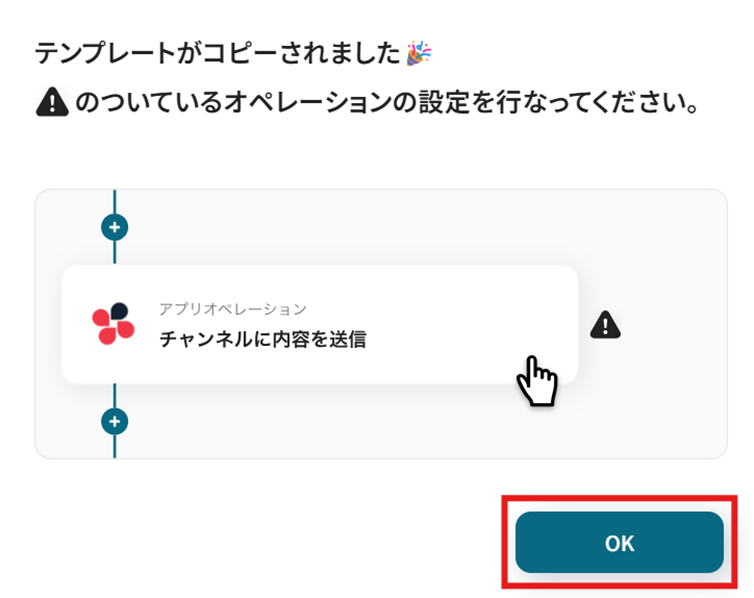
ステップ3:Gmailで特定のキーワードに一致するメールを受信したら
「特定のキーワードに一致するメールを受信したら」を選択します。
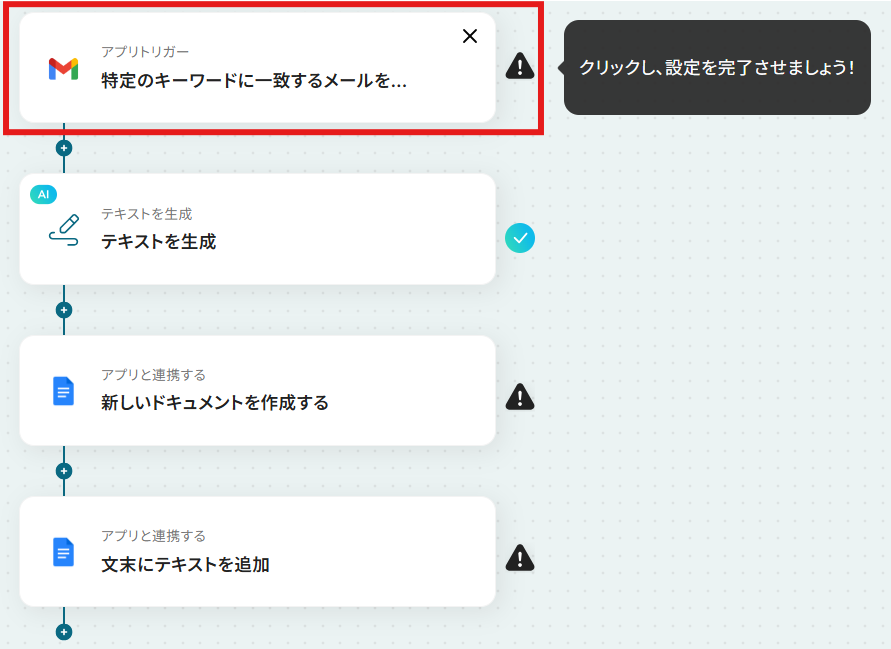
「アクション」はテンプレート通りのままでOKです!
「Gmailと連携するアカウント情報」を確認し、「次へ」をクリックして進んでください。
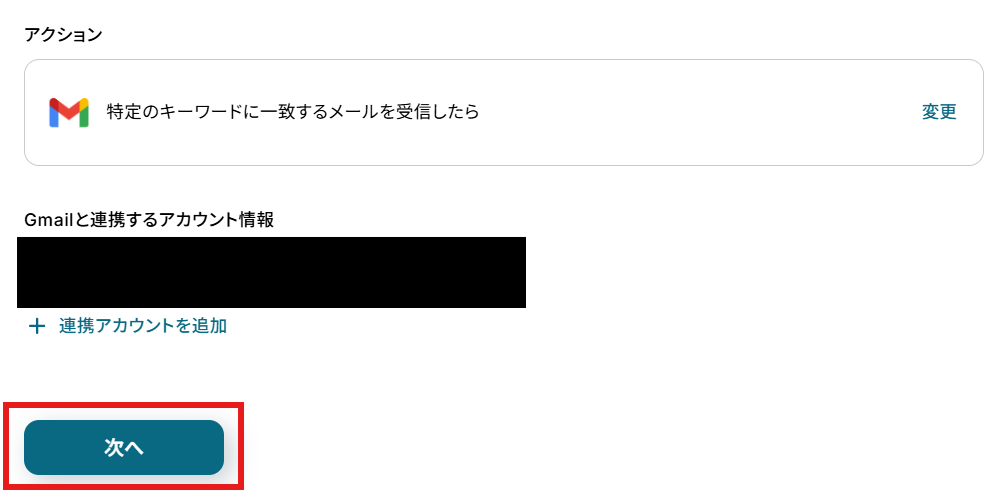
「トリガーの起動間隔」を設定します。
【注意】
- トリガーの起動タイミングは、5分、10分、15分、30分、60分のいずれかで設定できます。
ご利用プランによって、設定できるトリガーの最短間隔が違うので、その点は要チェックです。
なお、基本的にはそのプランの最短の起動間隔にしてお使いいただくことをおすすめします。
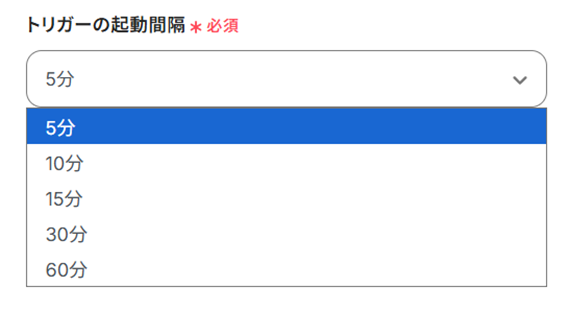
「キーワード」を設定しましょう。
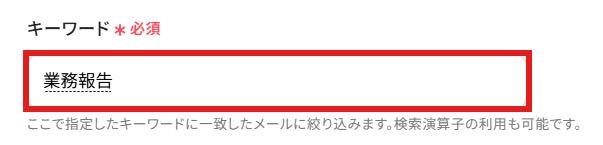
ここで、キーワードを含んだテスト用のメールをGmailに送信しておきましょう。
今回は以下のようなメールを作成しました!
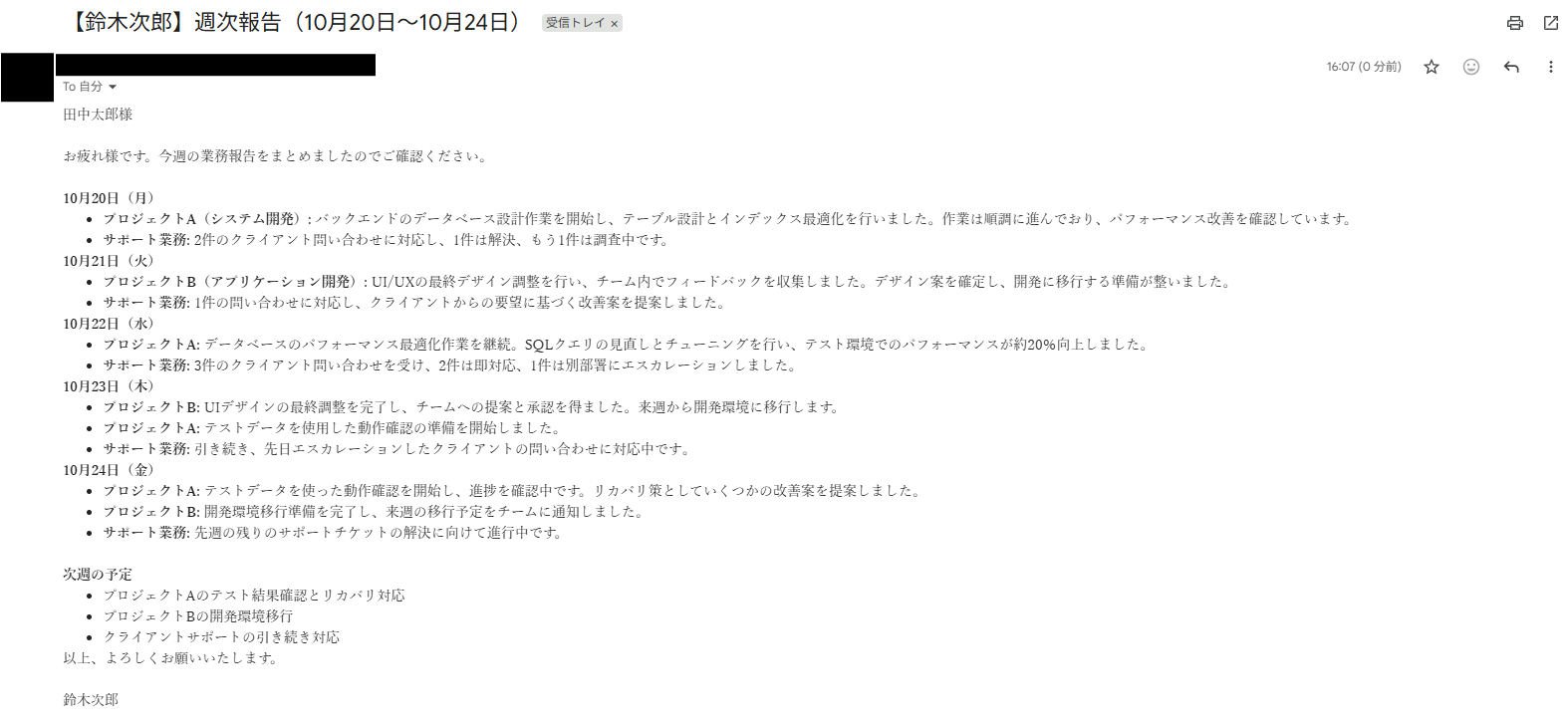
設定できたら「テスト」を行いましょう。
テストに成功すると「取得した値」に反映されます。
「完了」を選択しましょう。
※取得した値とは?
トリガーやオペレーション設定時に、「テスト」を実行して取得した値のことを指します。
後続のオペレーション設定時の値として利用でき、フローボットを起動する度に変動した値となります。
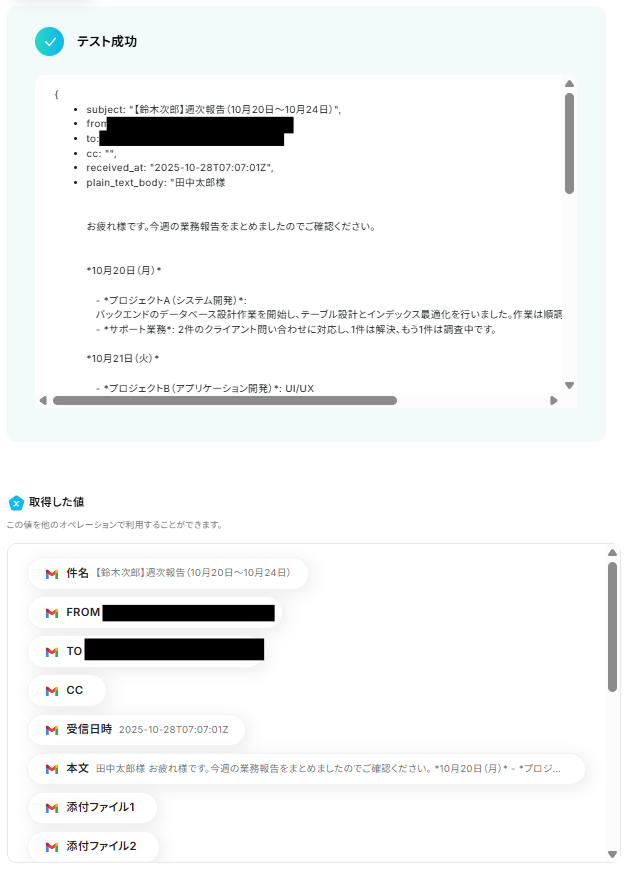
ステップ4:テキストを生成する
「テキストを生成」を選択します。
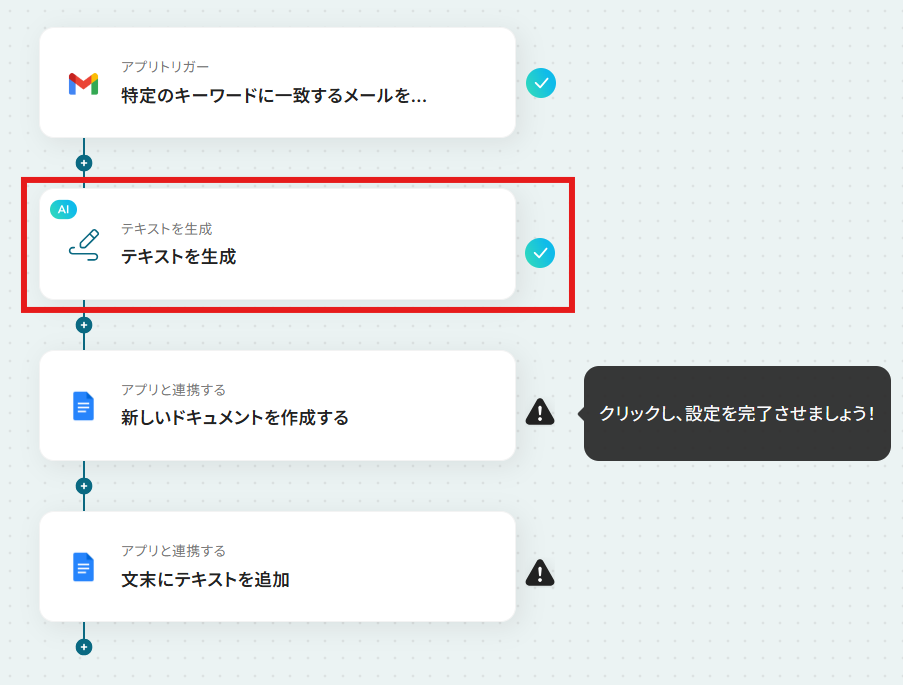
デフォルトで「テキストを生成|500文字以内(3タスク)」が設定されていますが、「変更」から任意のものに変えられます。
今回は「テキストを生成|3,000文字以内(15タスク)」に設定しました。
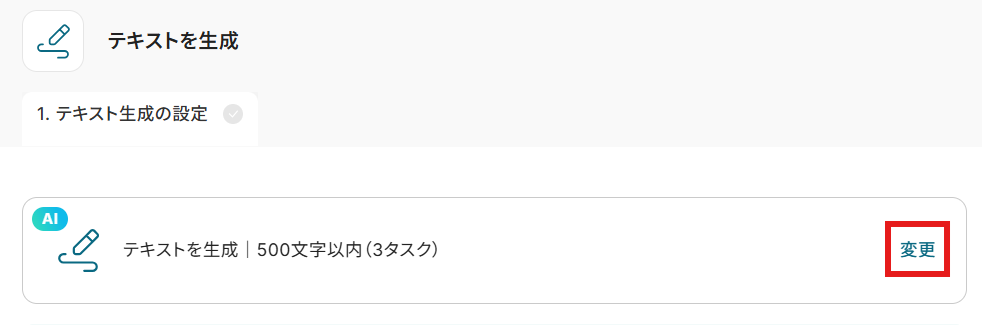
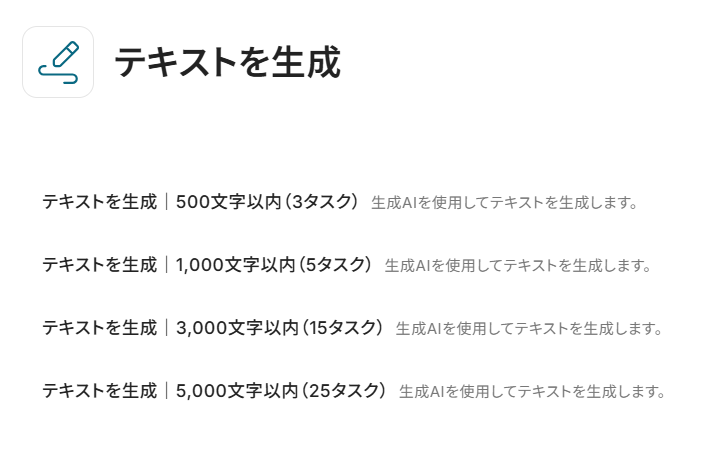
「プロンプト」を入力しましょう。
固定のテキストと「取得した値」を用いて以下のように設定しました!
取得した値は変数となります。
固定値ではないため、トリガーが実行されるたびに取得した情報を反映できます。
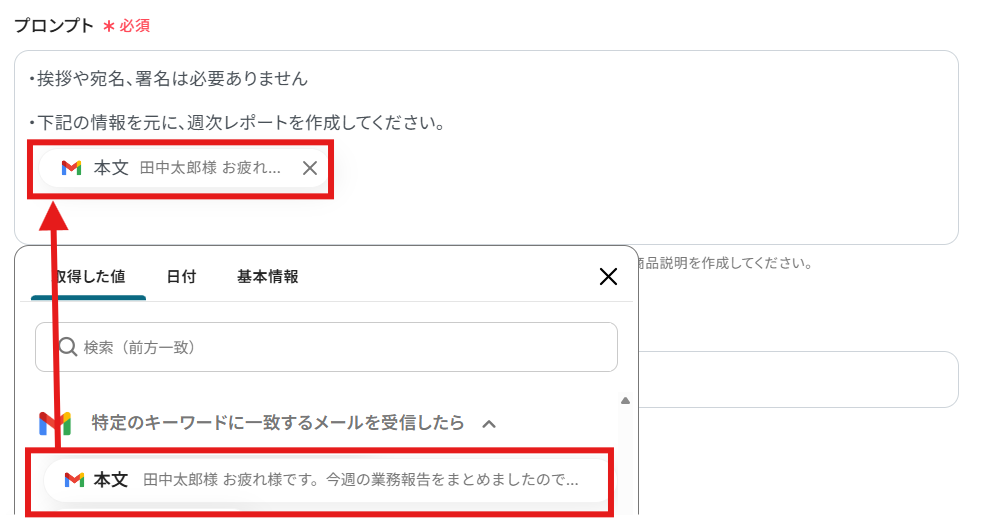
設定できたら「テスト」を行いましょう。
テストに成功すると「取得した値」に反映されます。
「完了」を選択しましょう。
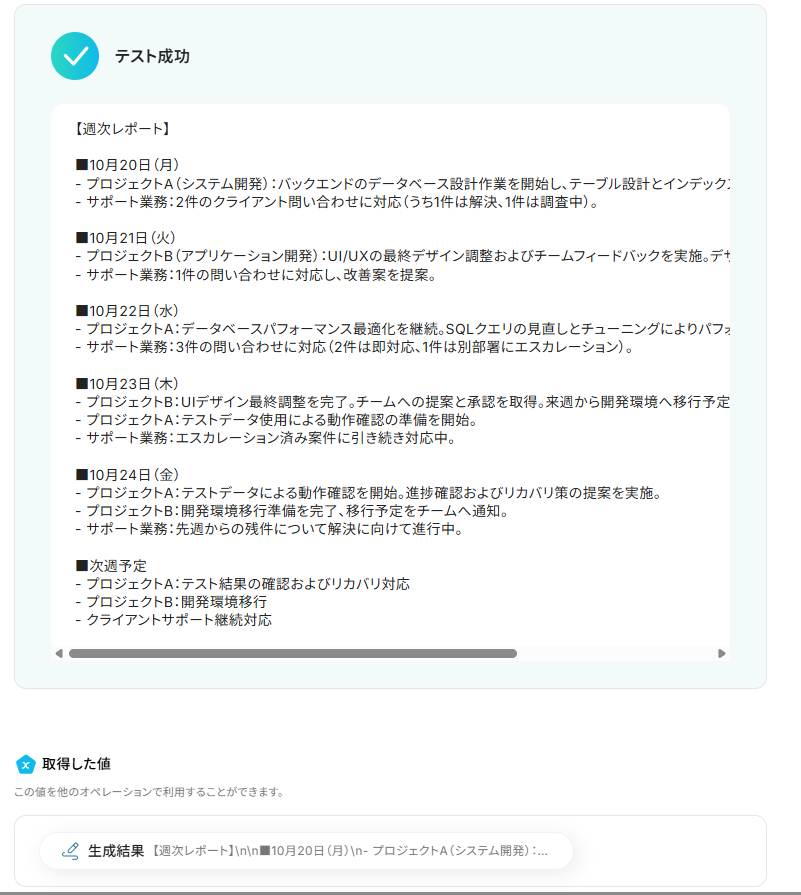
ステップ5:Google ドキュメントで新しいドキュメントを作成する
「新しいドキュメントを作成する」を選択します。
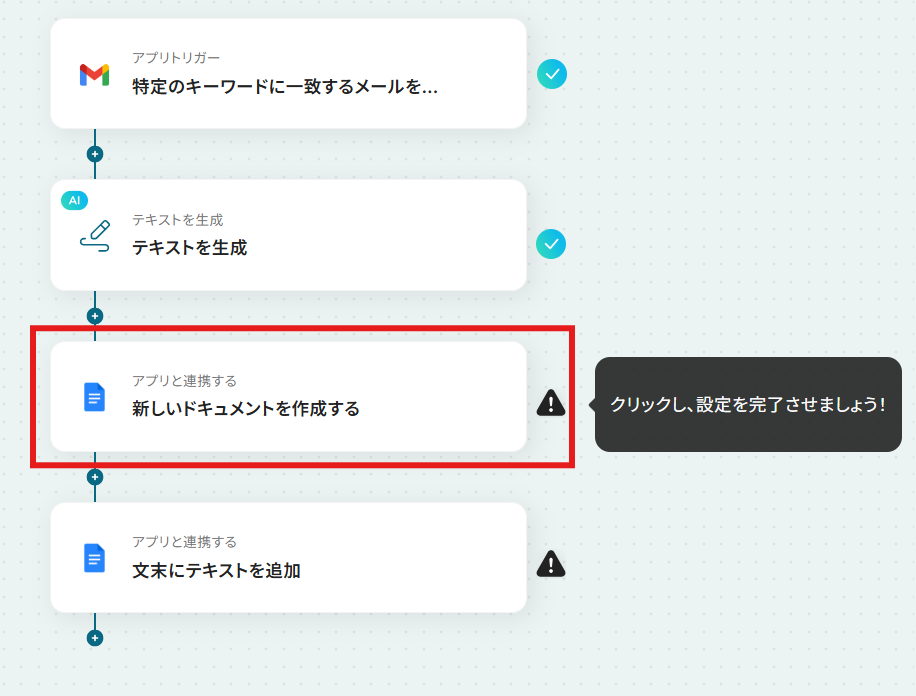
「アクション」はテンプレート通りのままでOKです!
「Google ドキュメントと連携するアカウント情報」を確認し、「次へ」をクリックして進んでください。
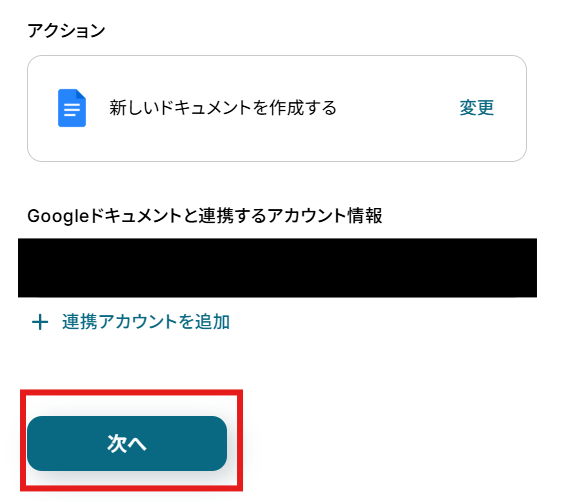
「ドキュメントのタイトル」を設定しましょう。
今回は「取得した値」を使って以下のように設定しました!
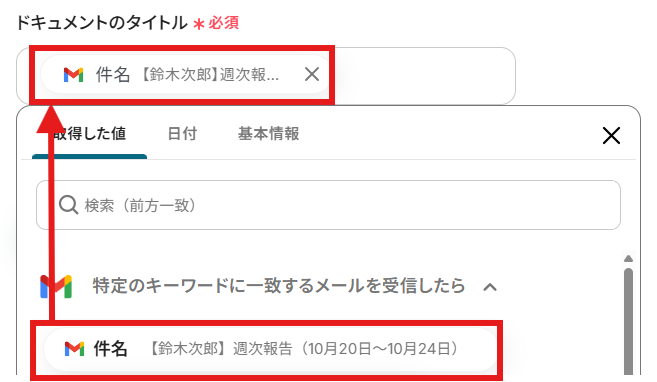
設定できたら「テスト」を行いましょう。
テストに成功すると「取得した値」に反映されます。
「完了」を選択しましょう。
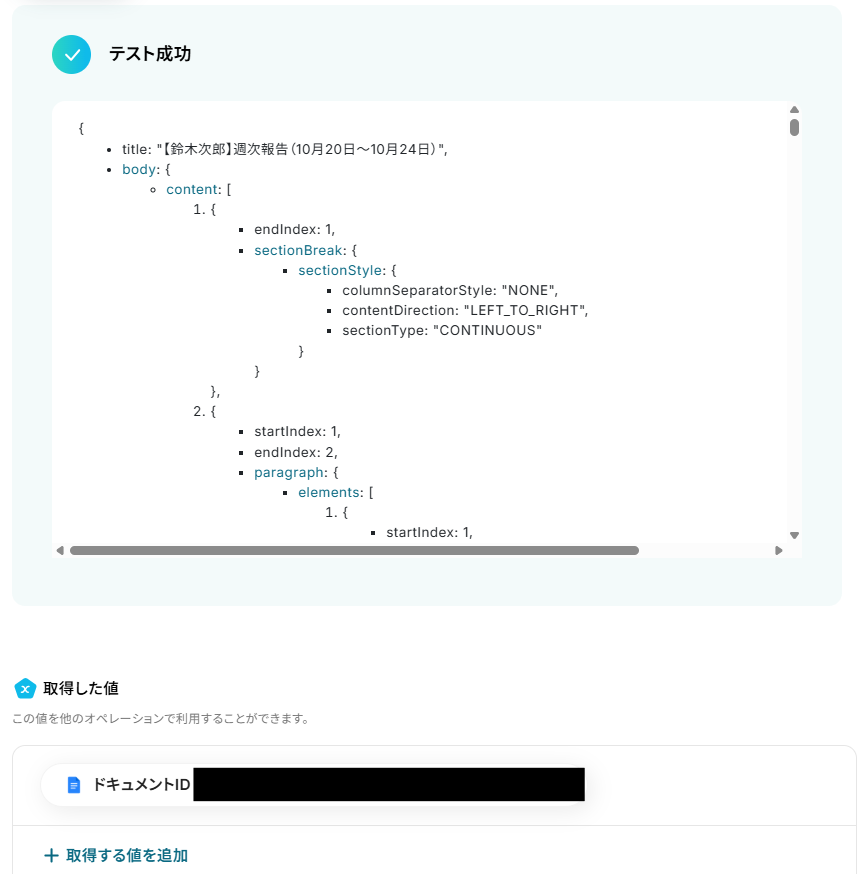
Google ドキュメントに新しいドキュメントが作成されました!
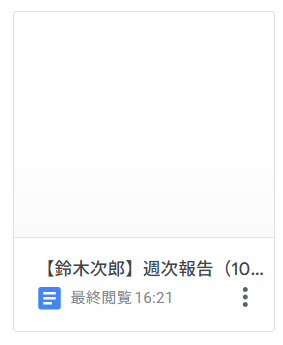
ステップ6:Google ドキュメントで文末にテキストを追加する
「文末にテキストを追加」を選択します。
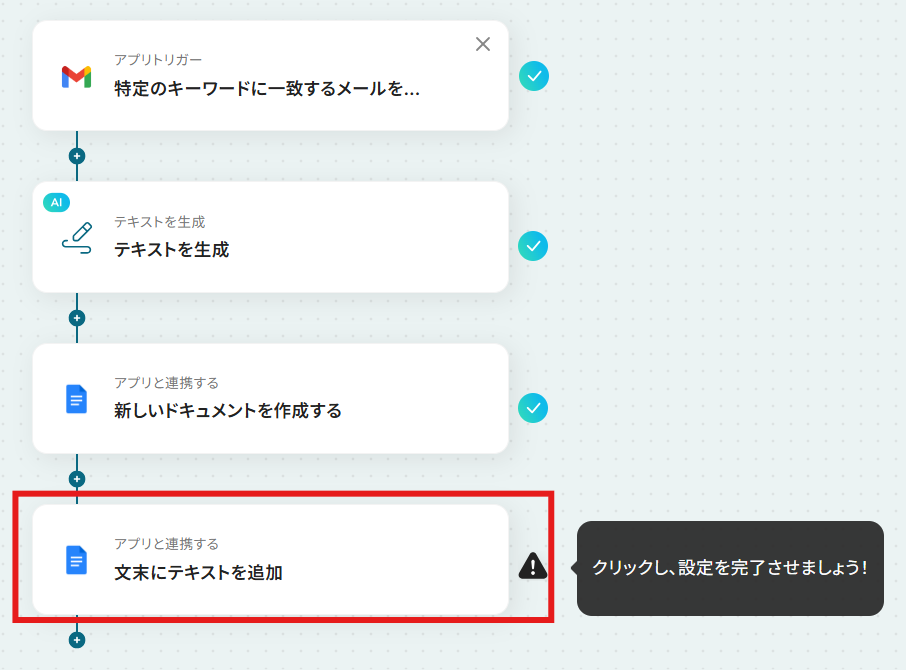
「アクション」はテンプレート通りのままでOKです!
「Google ドキュメントと連携するアカウント情報」を確認し、「次へ」をクリックして進んでください。
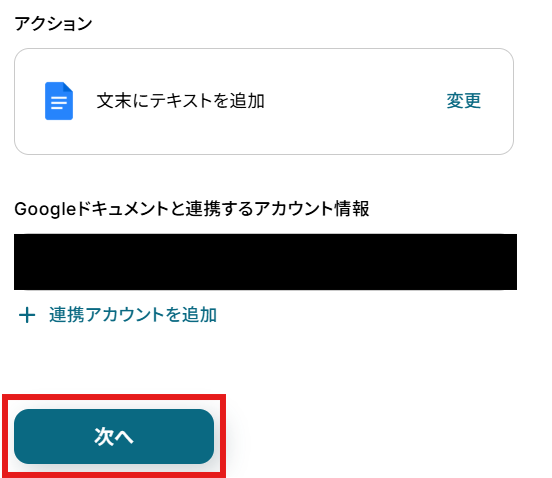
「ドキュメントID」を「取得した値」から設定しましょう。
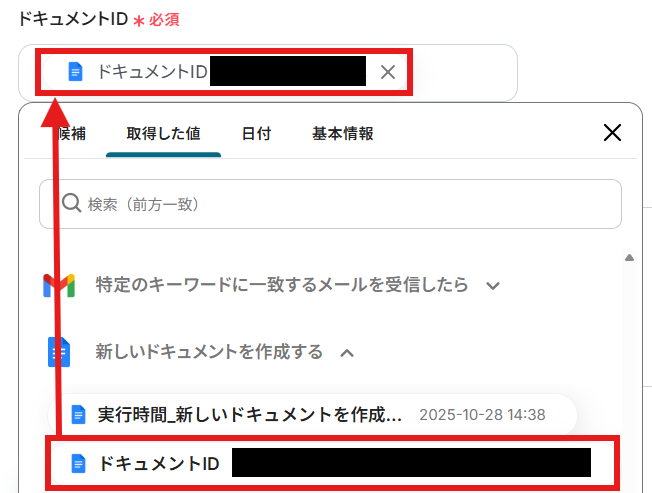
「追加するテキスト」を「取得した値」から設定しましょう。
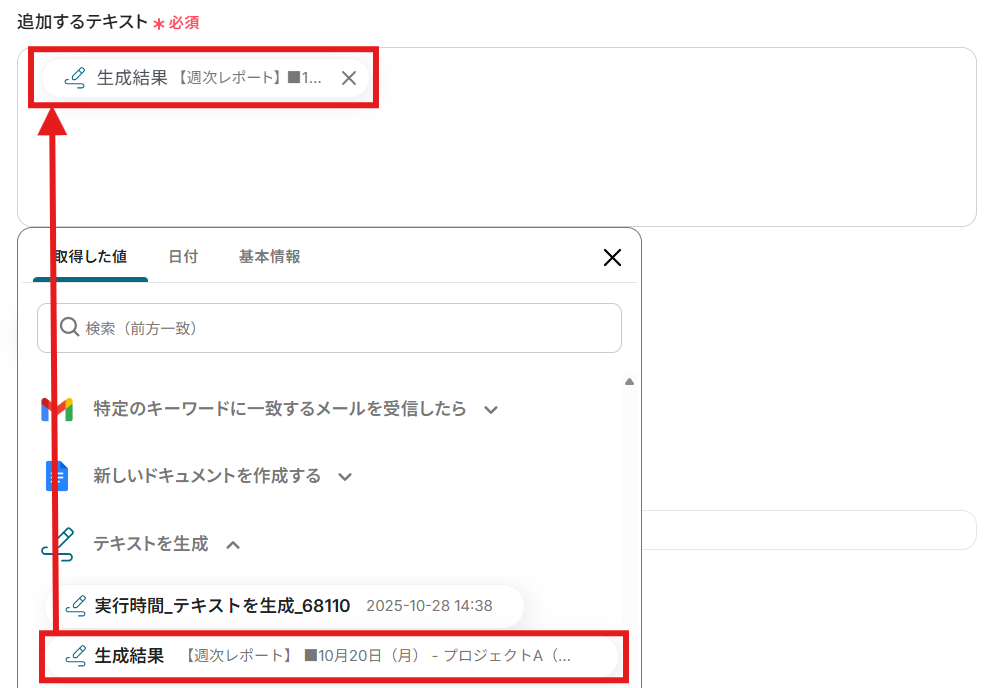
設定できたら「テスト」を行いましょう。
テストに成功すると以下のような画面が表示されます。
「完了」を選択しましょう。
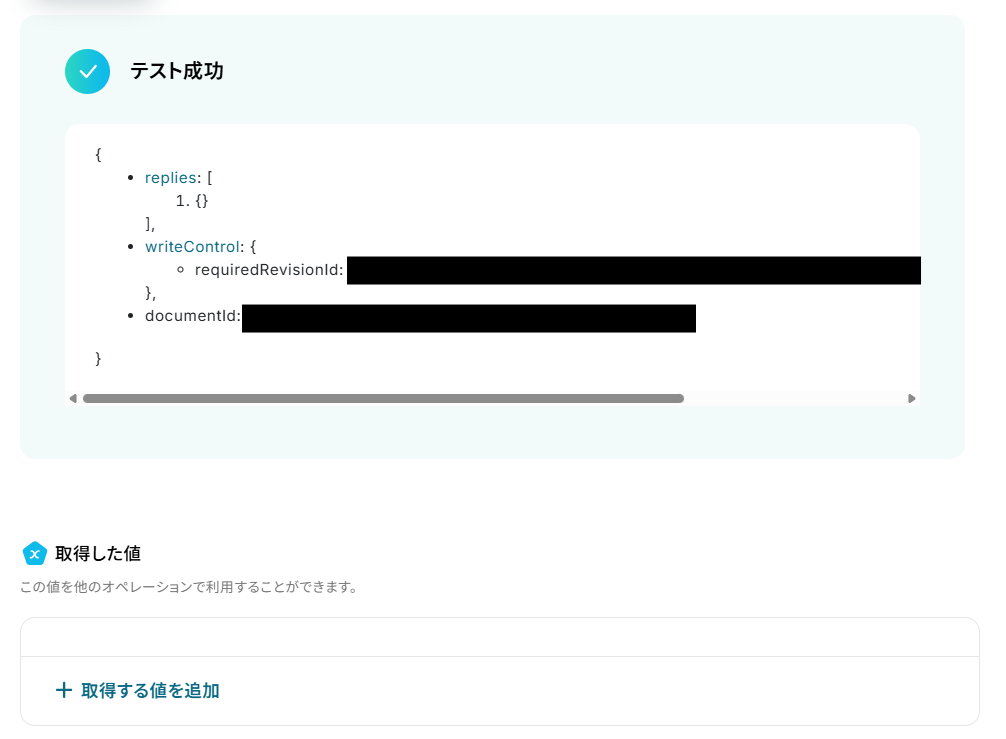
Google ドキュメントにテキストが追加されました!
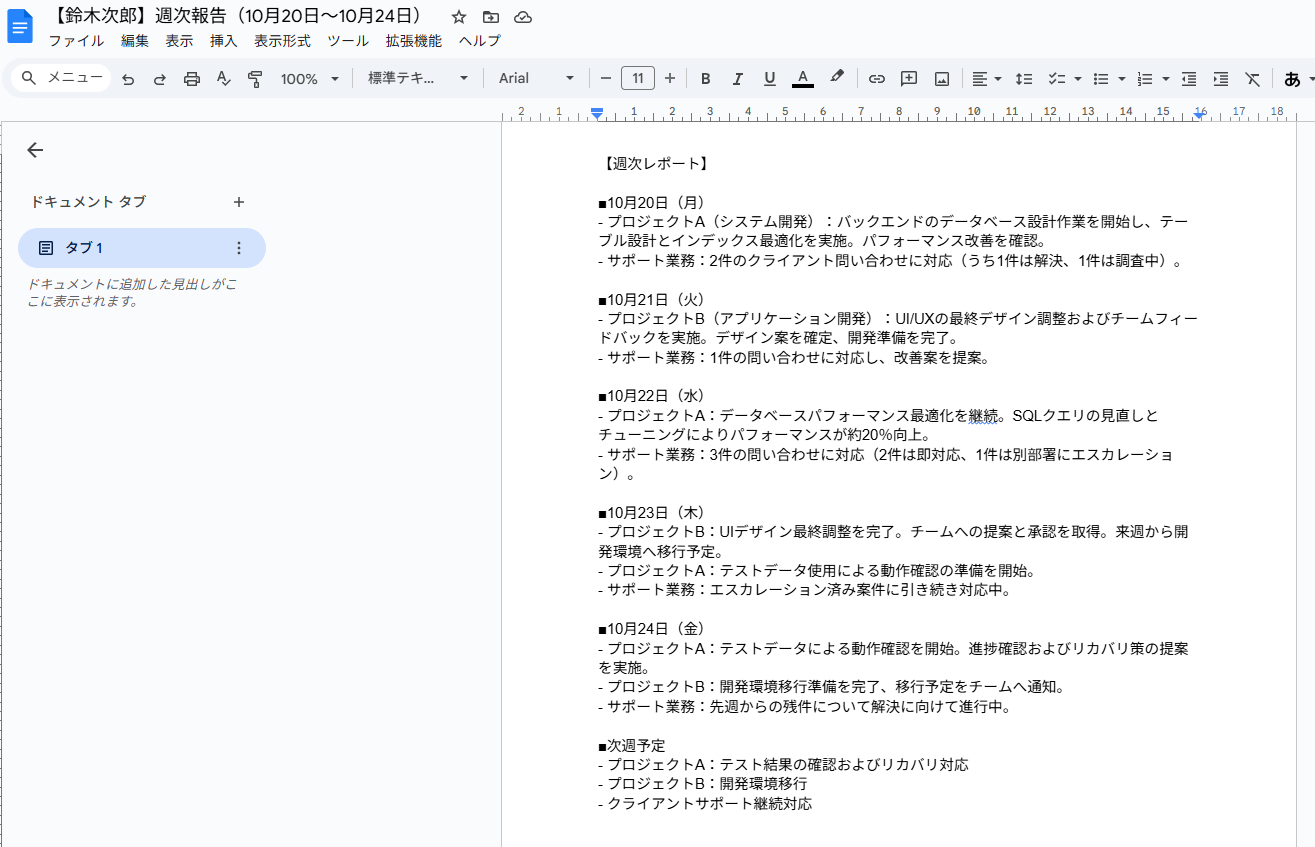
ステップ7:トリガーをONにする
設定完了です!
トリガーをONにすると、フローボットが起動します。
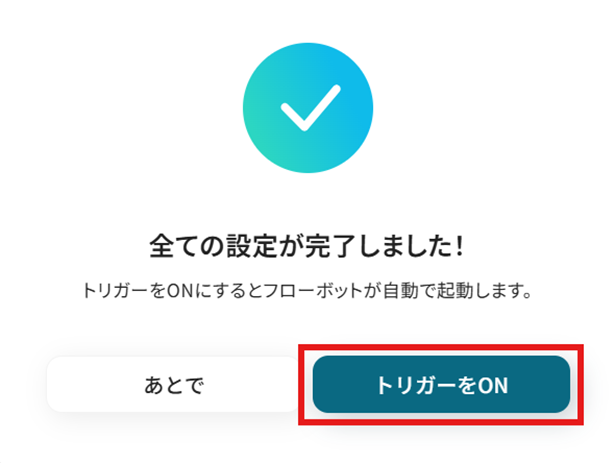
Gmailを使った自動化例
受信したメールの内容を自動的に整理・保存できます。
例えば、重要な情報をデータベースに転記することが可能です。
また、受信した契約書やアンケート結果を自動的に処理し、通知を送ることでもできます。
さらに、リードやタスクの管理を自動化することで、営業活動の精度向上と時間短縮を実現します。
BubbleでThingが作成されたらGmailでメールを通知する
試してみる
BubbleでThingが作成されたらGmailでメールを通知するフローです。
kintoneのステータスが更新されたら、テーブル内の明細を用いて請求書を発行し、送付する
試してみる
■概要
・kintoneで請求に関するステータスが更新されたら、テーブル内の明細情報を取得します。
・その後予め用意したスプレッドシートの請求書雛形で明細情報等を用いて請求書を発行し、メールで送付します。
■実際に使用しているスプレッドシートの請求書雛形(閲覧権限のみ付与となります)
・https://docs.google.com/spreadsheets/d/1zkxfutABYs6smPd9Ui27vG1_b5481cRu2EN3yfduG-o/edit#gid=0
■作成方法
①アプリトリガーでkintoneのステータスが更新されたら(Webhook起動)アクションを選択し、以下の設定をして保存します。
・WebhookURLをコピーしてkintone側でWebhook設定を行います。
・実際にステータス変更を実施し、Yoomのトリガー設定画面に戻りテストを行いリクエストに成功したかを確認します。
※トリガーはステータス変更後、トリガー起動までのタイムラグが小さいWebhook起動を推奨します。
※kintoneのWebhook設定についてはこちらをご参照ください。 https://intercom.help/yoom/ja/articles/5974741
②+マークを押し、データベースを操作するオペレーションからkintoneを選択して、対象のアプリIDの入力とレコードを取得するアクションを選択後、以下の設定を行いテスト・保存します。
・検索条件はレコード番号が等しいとして、値に①で取得したレコードIDを{{レコードID}}のように埋め込みます。
※アウトプットを動的に埋め込む設定詳細はこちらをご参照ください。 https://intercom.help/yoom/ja/articles/8223528
③+マークを押し、データベースを操作するオペレーションからkintoneを選択して、特定のレコードの複数のサブテーブルを取得するアクションを選択後、指定のアプリIDと対象のサブテーブルのフィールドコードを候補から選択し、以下の設定を行いテスト・保存します。
・対象のレコード条件はレコードIDが等しいとして、値に①のトリガーで取得したレコード番号を{{レコード番号}}のように埋め込みます。
・取得したいサブテーブルの行の条件は、必ず値がある列(品目名など)が空でないと設定し、対象のテーブルデータがすべて取得できるように設定します。
④+マークを押し、書類を発行するオペレーションからスプレッドシートを選択し、以下の設定を行ってテスト・保存します。
・スプレッドシートID:請求書の雛形として使用するスプレッドシートIDを候補から選択します。
・格納するGoogleDriveのフォルダID:書類発行後に格納するフォルダIDを候補から選択します。
・ファイル名:任意のファイル名を設定します。
・置換対象の文字列:対応する文字列に対して、②や③で取得した値を埋め込みます。
※書類を発行するオペレーションの設定方法はこちら。 https://intercom.help/yoom/ja/articles/8237765
⑤メールを送るオペレーションを選択し、任意のメールツールを選択して以下の設定を行い保存します。
・To:②でアドレスを取得していたら埋め込みます。
・件名、本文:それぞれ入力します。②で取得した値を埋め込むことも可能です。
・添付ファイル:アウトプットを使用を選択し、値は発行した書類を選択します。
■実際のフローボットの動き
https://youtu.be/QM_-Y2rR_bw
Gmailでメールを受信したら、Google Chatに通知する
試してみる
■概要
「Gmailでメールを受信したら、Google Chatに通知する」ワークフローを利用すると、情報共有が迅速になります。
普段利用しているチャット上に自動でメール内容が転送されるため、情報の見落としを防止します。
■このテンプレートをおすすめする方
・Gmailを日常的に利用している方
・Gmailで受信した重要なメールを迅速に対応したい方
・業務の効率化を図りたいと考えている方
・社内コミュニケーションツールとしてGoogleChatを使用している企業
・Google Chatを活用して迅速な情報共有や通知管理を行いたい方
■注意事項
・GmailとGoogle ChatのそれぞれとYoomを連携してください。
・トリガーは5分、10分、15分、30分、60分の間隔で起動間隔を選択できます。
・プランによって最短の起動間隔が異なりますので、ご注意ください。
・Google Chatとの連携はGoogle Workspaceの場合のみ可能です。詳細は下記を参照ください。
https://intercom.help/yoom/ja/articles/6647336
Gmailで受信したお問い合わせ内容をAirtableに登録する
試してみる
Gmailで受信したお問い合わせ内容をAirtableに登録するフローです。
Gmailで受信したメール内容をスプレッドシートに連携する
試してみる
Gmailで受信したメール内容からAIで情報を抽出し、任意のスプレッドシートに連携するフローボットです。Yoomで作成したメールアドレスにGmailからメールを転送する形でご利用ください。
Gmailで受信した契約書をOCRで読み取りkintoneへ追加しSlackに通知する
試してみる
Gmailで受信した契約書をOCRで読み取りkintoneへ追加しSlackに通知するフローです。
HubSpotのコンタクトに登録されたリード宛にGmailで定型メールを送信する
試してみる
HubSpotのコンタクトに登録されたリード宛にGmailで定型メールを送信するフローです。
Googleスプレッドシート上のリストそれぞれにメールを送信する
試してみる
■概要
・Googleスプレッドシート内にある顧客リストのアドレスに対して、メールを一度に送信します。
・同じ処理を繰り返す処理を用いることで、顧客別に社名や担当者名を変換してメールを送付することができます。
■実際のフローボットの動き
https://youtu.be/dUv9YYx5wHo
■注意事項
・今回使用している同じ処理を繰り返す操作はチームプラン以上でご利用可能となっています。
※フリープランの場合でも、1度2週間の有料プランのトライアルが実施可能です。
Yoomワークスペース(管理画面)の左下プラン変更からお申込が可能ですので、有料プランの機能検証の際はこちらをご活用くださいませ。
無料トライアルでできることと開始方法および注意点▼
https://intercom.help/yoom/ja/articles/9115350
Gmailで特定のラベルのメールを受信したら、Microsoft Excelに保存する
試してみる
Gmailで受け取ったアンケート結果をMicrosoft Excelに格納するフローです。
■注意事項
・GmailとMicrosoft ExcelのそれぞれとYoomを連携してください。
・トリガーは5分、10分、15分、30分、60分の間隔で起動間隔を選択できます。
・プランによって最短の起動間隔が異なりますので、ご注意ください。
・Microsoft365(旧Office365)には、家庭向けプランと一般法人向けプラン(Microsoft365 Business)があり、一般法人向けプランに加入していない場合には認証に失敗する可能性があります。
・AIオペレーションはチームプラン・サクセスプランでのみご利用いただける機能となっております。フリープラン・ミニプランの場合は設定しているフローボットのオペレーションはエラーとなりますので、ご注意ください。
・チームプランやサクセスプランなどの有料プランは、2週間の無料トライアルを行うことが可能です。無料トライアル中には制限対象のアプリやAI機能(オペレーション)を使用することができます。
Microsoft Dynamics365 Salesでリードに定型メールをGmailで通知する
試してみる
Microsoft Dynamics365 Salesでリードに定型メールをGmailに通知するフローです。
まとめ
受信メールを起点としたレポート作成を自動化することで、これまで手作業で行っていた情報収集や転記、資料作成といった一連の作業から解放され、ヒューマンエラーのリスクを削減できます。
これにより、担当者は定型業務に追われることなく、レポートの内容を分析し次のアクションを考えるといった、より付加価値の高い業務に集中できるようになるでしょう!
今回ご紹介したような業務自動化を実現できるノーコードツール「Yoom」を使えば、プログラミングの知識がない方でも、直感的な操作で簡単に業務フローを構築可能です!
もし自動化に少しでも興味を持っていただけたなら、ぜひこちらから無料登録して、Yoomによる業務効率化を体験してみてください!
よくあるご質問
Q:複数のメールをまとめて1つのレポートにできますか?
A:はい、可能です!
あらかじめ、テキストを追加したいGoogle ドキュメントを用意します。
Google ドキュメントの「文末にテキストを追加」オペレーションで、「ドキュメントID」を設定する際に、候補から先ほど用意したGoogle ドキュメントを選択してください。
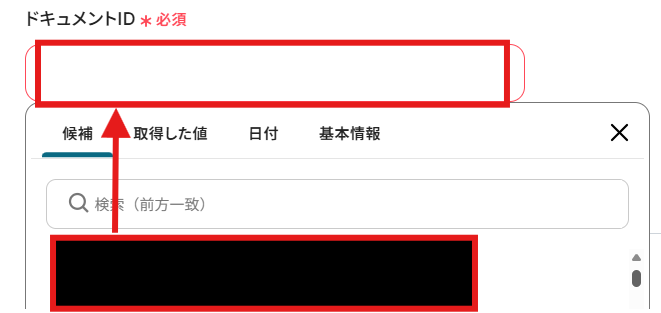
Google ドキュメントの「新しいドキュメントを作成する」オペレーションは削除しておいてくださいね。
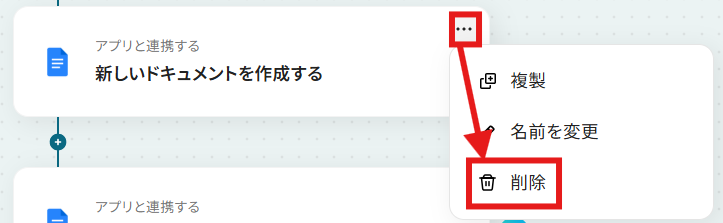
Q:レポートをGoogleドキュメント以外に出力できますか?
A:はい、可能です!
例えば、Googleスプレッドシートにレコードとして追加したり、Slackの特定チャンネルにレポートを通知したりすることができます。
Q:フローがエラーで停止した場合の対処法はありますか?
A:フローボットがエラーになると、Yoomに登録する際に設定したメールアドレスに通知が送られます。
また、通知先はメールの他にSlackやChatworkも設定できます。
通知メールには、エラーが起きている該当のオペレーションや詳細のリンクが記載されているので、まずは通知内容を確認しましょう。
再実行は自動で行われないため、エラー修正後手動で再実行してください。
ヘルプページで解決しない場合は、サポート窓口を利用することもできます。